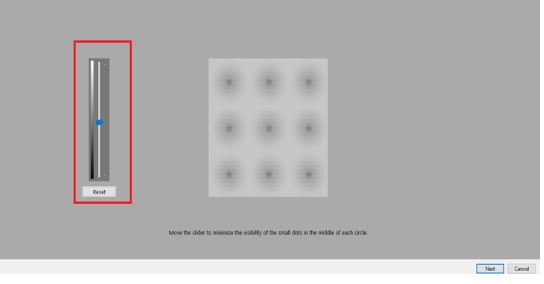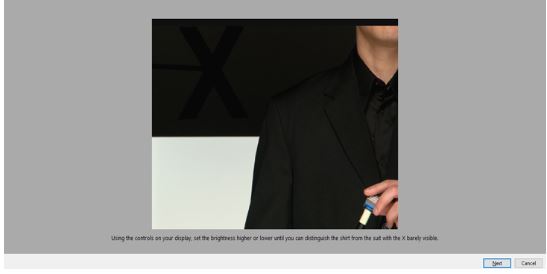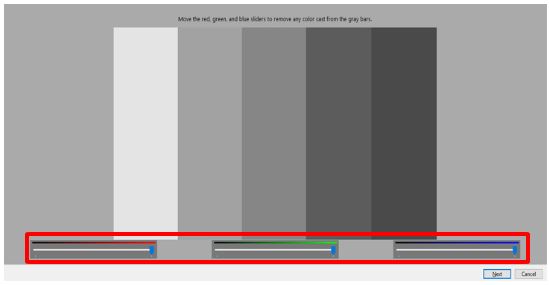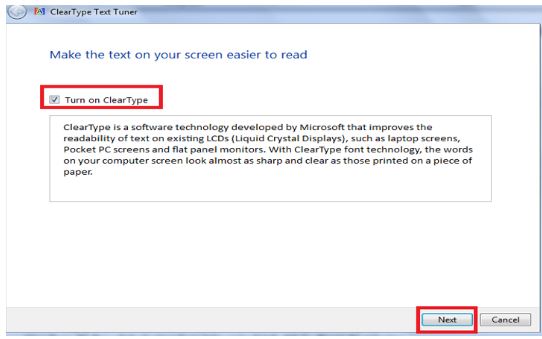Màn hình máy tính không lên màu? Đây chắc hẳn là một trải nghiệm khó chịu với bất cứ ai. Tham khảo bài viết của Trùm Thủ Thuật để biết cách khắc phục sự cố “khó chịu” này nhé!
Màn hình là nơi hiển thị nội dung của máy tính. Do đó nếu màn hình xảy ra vấn đề như không lên màu chẳng hạn, việc sử dụng máy tính sẽ gặp khó khăn. Nếu bạn là người thường xuyên xử lý các tác vụ liên quan đến hình ảnh trên máy tính. Điều này sẽ ảnh hưởng rất lớn đến công việc của bạn. Do đó, hãy xem ngay thông tin dưới đây mà Trùm Thủ Thuật chia sẻ để biết được nguyên nhân và cách khắc phục lỗi màn hình máy tính không lên màu nha.

Điều gì đã khiến cho màn hình máy tính không lên màu? Cách khắc phục ra sao?
Khi bỗng dưng màn hình máy tính bị chuyển sang màu đen trắng. Lúc này khả năng cao là màn hình máy tính của bạn đã gặp phải vấn đề nào đó. Có rất nhiều yếu tố có thể khiến cho màn hình máy tính bị đổi màu đen hoặc các tình trạng tương tự.
Dưới đây là những nguyên nhân phổ biến nhất có thể khiến cho Màn hình máy tính bị mất màu Win 10, 11.
1: Cáp màn hình có vấn đề
Thông thường tình trạng màn hình mất màu thường xuất hiện trên các thiết bị laptop. Điều này thường bắt nguồn từ việc cáp màn hình bị lỏng hoặc đứt. Nguyên nhân chính là do chúng ta mở, gập màn hình không đúng cách.
Với trường hợp này thì cách khắc phục chỉ có thể là mang laptop đi kiểm tra để sửa chữa hoặc thay mới.
2: Do để màn hình gần những thiết bị có từ trường mạnh
Một nguyên nhân phổ biến khác khiến cho màn hình máy tính bị mất màu Win 11, 10. Chính là do bạn đã đặt màn hình ở gần những thiết bị có từ trường mạnh như loa, nam châm trong thời gian dài. Do sự tác động của từ trường, màn hình máy tính của bạn có thể sẽ bị mất màu.
Với trường hợp này thì cách khắc phục cũng tương tự như ở trên. Chúng ta chỉ có thể mang màn hình đi kiểm tra để sửa chữa hoặc thay thế linh kiện mà thôi.
3: Thao tác nhầm trên màn hình
Với đại đa số các màn hình rời cho máy tính. Nhà sản xuất sẽ thiết kế một số nút bấm với các chức năng khác nhau trên màn hình. Nếu trong quá trình sử dụng, bạn đã thao tác nhầm hoặc bị trẻ em nghịch phá. Rất có thể đây là nguyên nhân khiến cho màn hình sẽ bị mất màu.
Thường thì bạn có thể nhấn các nút trên màn hình để kiểm tra. Đồng thời thường thì nhà sản xuất sẽ có tùy chọn để đưa về trạng thái mặc định. Nếu được thì bạn hãy thử kiểm tra lại trên màn hình xem sao nhé.
4: Do bạn thiết lập màu sắc trên màn hình chưa chính xác
Việc thiết lập cài đặt có thể sẽ ảnh hưởng đến chất lượng màu sắc trên màn hình máy tính. Nếu bạn thiết lập chưa chính xác, có thể sẽ dẫn đến việc màn hình bị mất màu. Với trường hợp này thì bạn có thể thử điều chỉnh lại bằng cách sau.
- B1: Nhấn tổ hợp phím Windows + R rồi nhập dccw vào ô trống rồi Enter.
- B2: Khi cửa sổ mới hiện lên, bạn hãy chọn vào mục next ở góc dưới bên phải màn hình.
- B3: Tiếp tục nhấn next 2 lần nữa.
- B4: Trong phần Adjust gamma, bạn có thể kéo thanh trượt để thay đổi màu sắc. Sau cho các chấm tròn ở giữa gần như biến mất là được. Hoặc bạn cũng có thể nhấn chọn vào mục rest để đưa nó về trạng thái ban đầu. Đây là cách chỉnh màu màn hình máy tính về mặc định đơn giản và dễ thực hiện nhất.

- B5: Sau khi thực hiện bước ở trên, bạn hãy bấm next để đến phần Adjust brightness. Ở bước này, bạn có thể dùng bảng điều khiển màn hình để cân màu. Làm sao cho hình chữ X và màu áo rõ và đều mà là được. Sau đó hãy tiếp tục chọn next.

- B6: Tiếp theo, bạn cũng có thể dùng bảng điều khiển để điều chỉnh độ tương phản trên màn hình. Nếu màn hình của bạn không có vấn đề về độ tương phản thì có thể bỏ qua và chọn next.
- B7: Đến với phần Adjust color balance, bạn sẽ kéo các thanh trượt để thay đổi và cân bằng sáng. Nếu muốn đưa về mặc định, hãy kéo thanh trượt về sau cùng rồi chọn next.

- B8: Nhấn vào mục Previous calibration để xem màu sắc trước khi chỉnh. Sau đó bấm vào mục Current calibration để xem màu sắc sau khi chỉnh để so sánh. Sau khi đồng ý với thay đổi thì chọn Finish.
- B9: Khi cửa sổ ClearType Text Tuner hiện lên, bạn hãy tick chọn vào ô Turn on ClearType rồi chọn next.

- B10: Nhấn next 2 lần rồi chọn Finish là được.
Và trên đây là một vài cách xử lý khi màn hình máy tính không lên màu. Chúc bạn thành công nhé!
Trùm Thủ Thuật còn rất nhiều các bài viết hữu ích khác liên quan đến công nghệ. Trong đó gồm có các thủ thuật máy tính, thủ thuật điện thoại, thủ thuật văn phòng, phần mềm… Đồng thời, Trùm Thủ Thuật còn cung cấp các thông tin khác như các lỗi game, tin tức HOT trên mạng xã hội. Nếu bạn quan tâm đến vấn đề này, đừng quên theo dõi trang web nhé!
 Thuthuattienich.com
Thuthuattienich.com